
이 게시물은 2021.03.26 타 블로그에 작성된 내용의 백업본입니다.
MacOS의 기본 프로그램인 Mail을 이용해서 한 곳에서 다양한 사이트의 메일을 한번에 관리할 수 있습니다.
Mail에 아직 이메일이 아무것도 추가되어있지 안 핬다면 바로 계정을 추가하라는 메시지가 나올 수 있으며, 아래 내용은 추가로 메일을 추가할 때의 순에서 관한 내용입니다.
#1 이메일 계정 추가하기
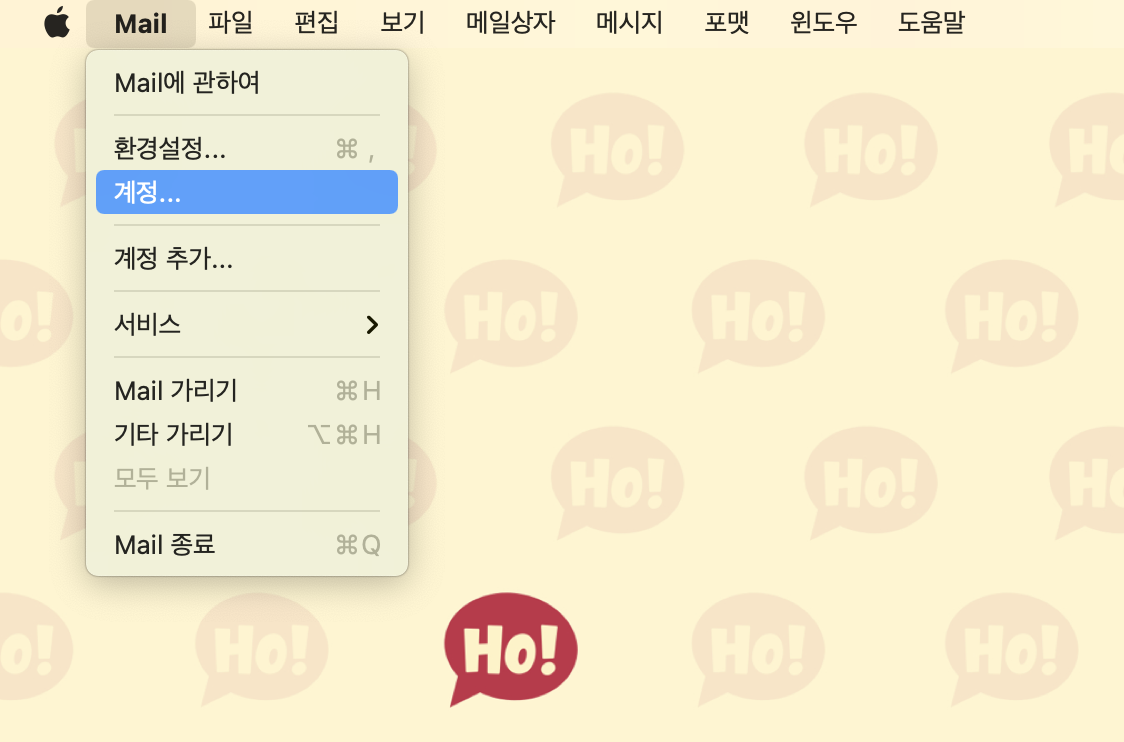
(1) 다양한 방법으로 메일을 추가 할 수 있습니다.
Mail의 메뉴 막대에서 'Mail > 계정 혹은 계정 추가...' 를 선택하거나 '시스템 환경설정 > 인터넷 계정'을 통하여 메일을 추가할 수 있습니다.
※ 모두 시작만 다를분 하는 방식은 동일하기 때문에 아래는 계정을 선택했을 경우로 설명하고 있습니다.
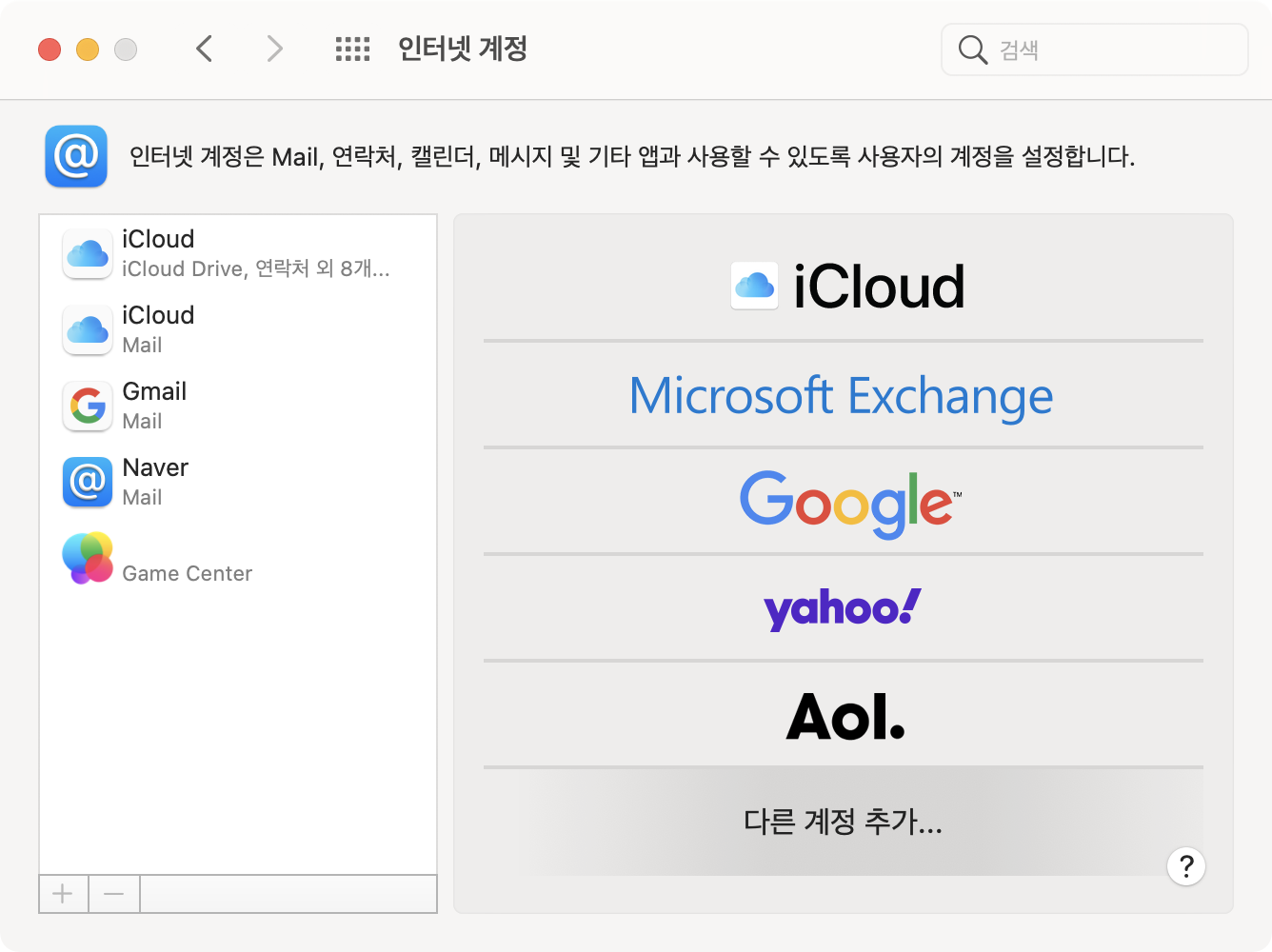
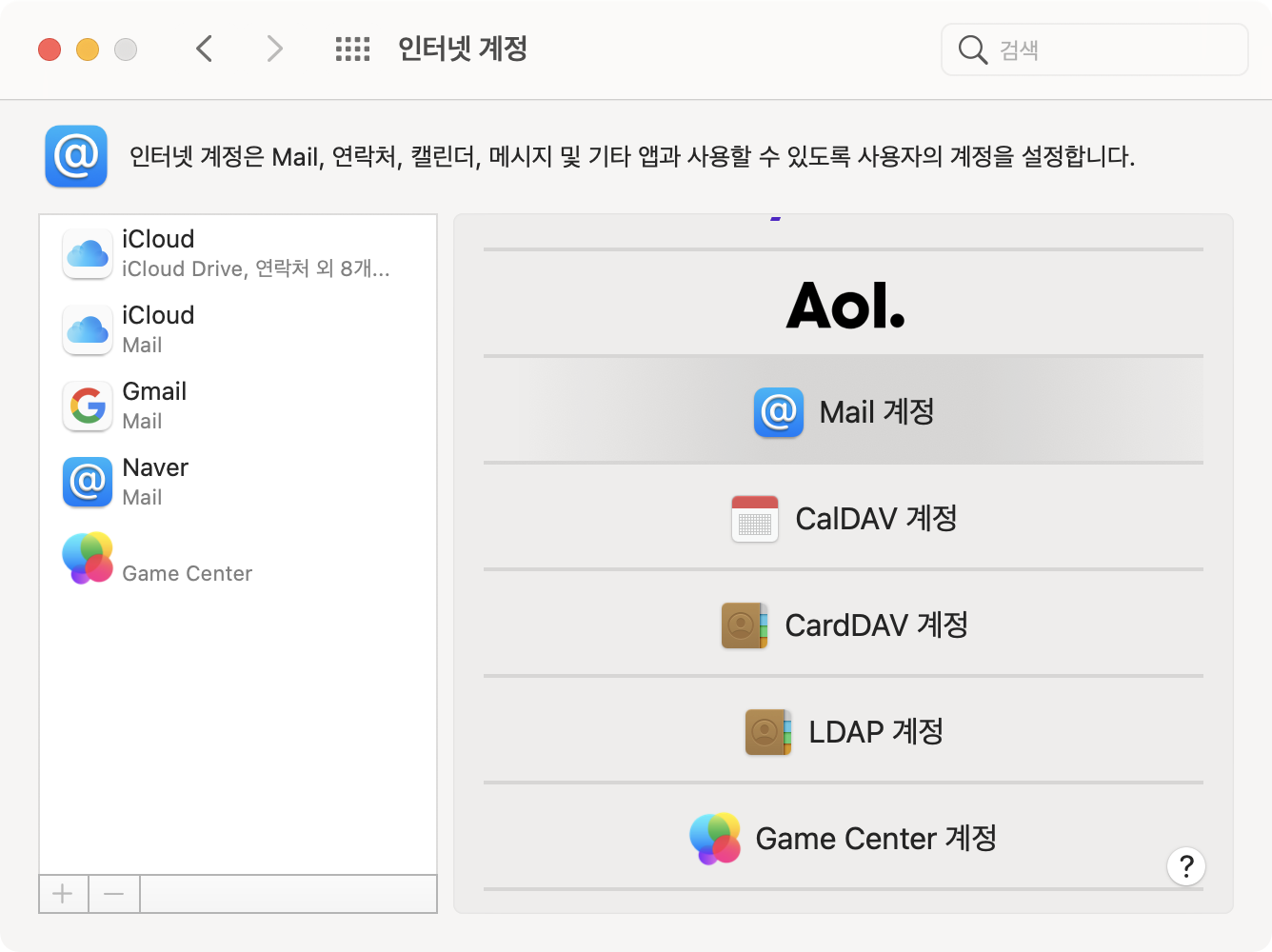
(2) icloud, google 같은 메일인 경우 오른쪽에 해당 이름을 선택하면 되며, 해당하는 메일이 없을 경우 '다른 계정 추가 > Mail 계정'을 눌러 다음 단계로 진행합니다.
ex) 다움, 네이버, 카카오 메일 등
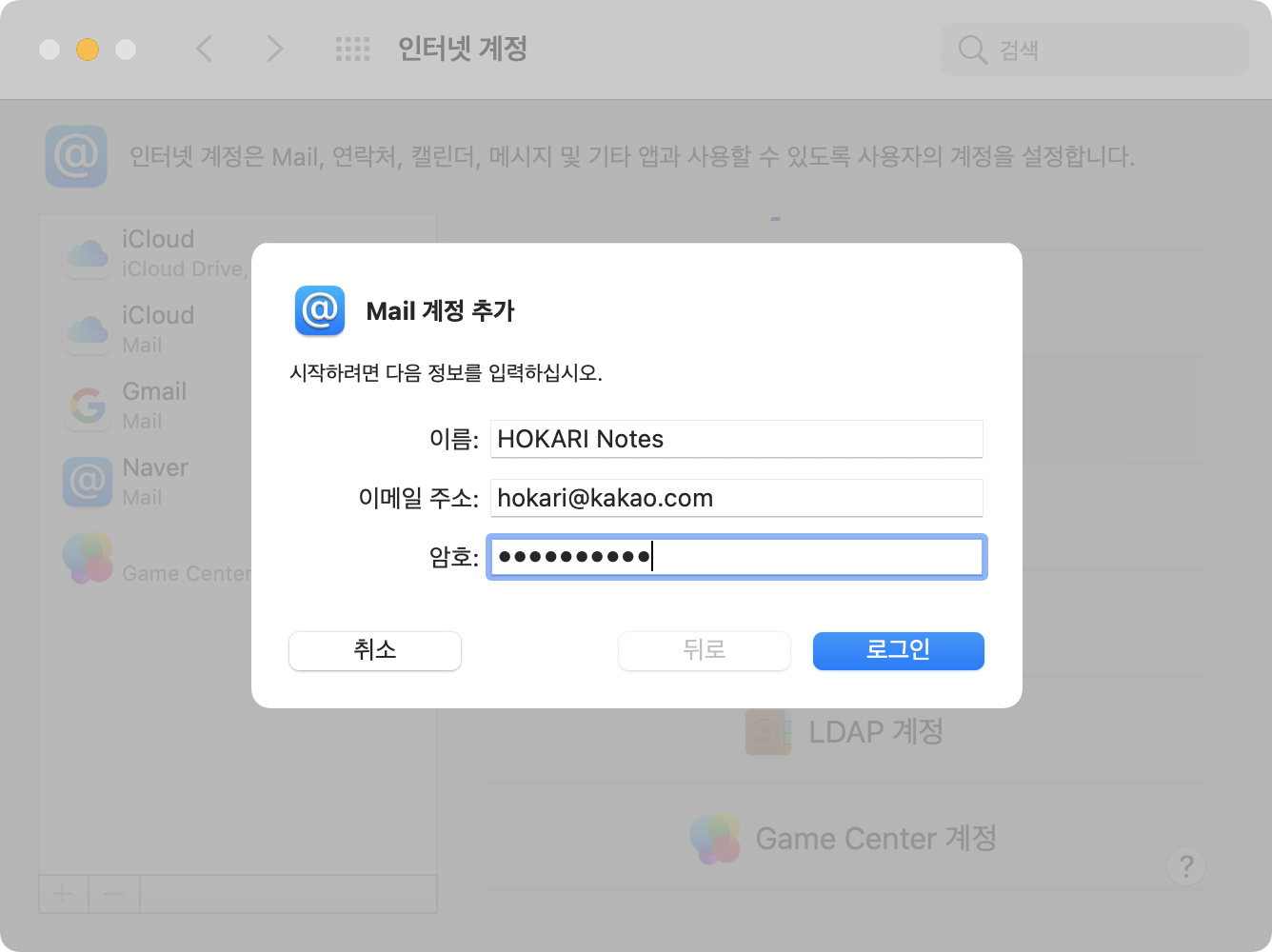

(3) iCloud나 google의 메일은 이메일 주소와 암호만 입력하면 자동으로 모든 단계가 완료가 되지만, 대부분의 다른 메일들은 한단계의 절차를 더 거치게 됩니다.
계정 유형, 수신 메일 서버, 발신 메일 서버를 적어줘야 하는데 이것은 대부분 기존에 사용중인 메일의 환경설정에서 확인 가능합니다.
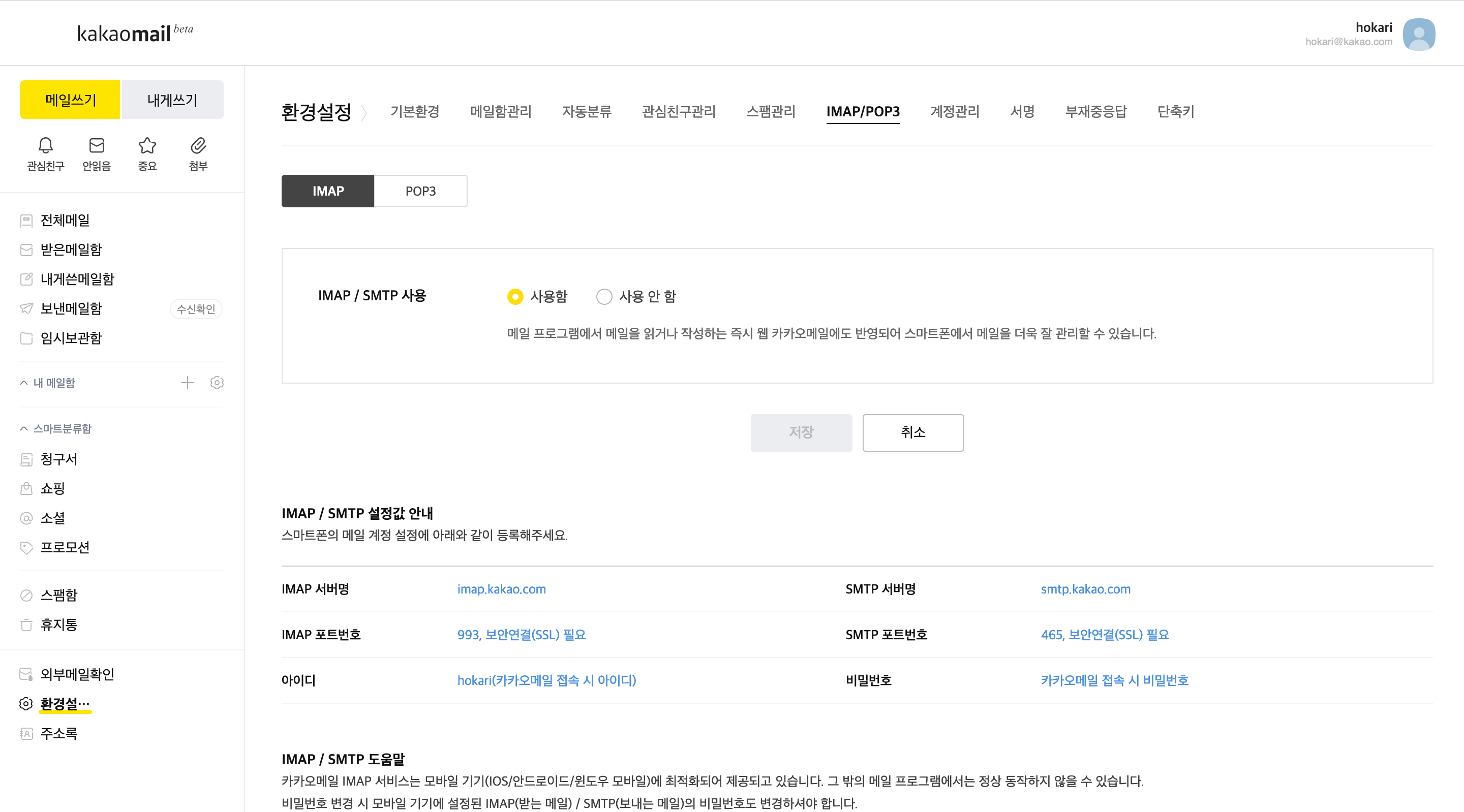
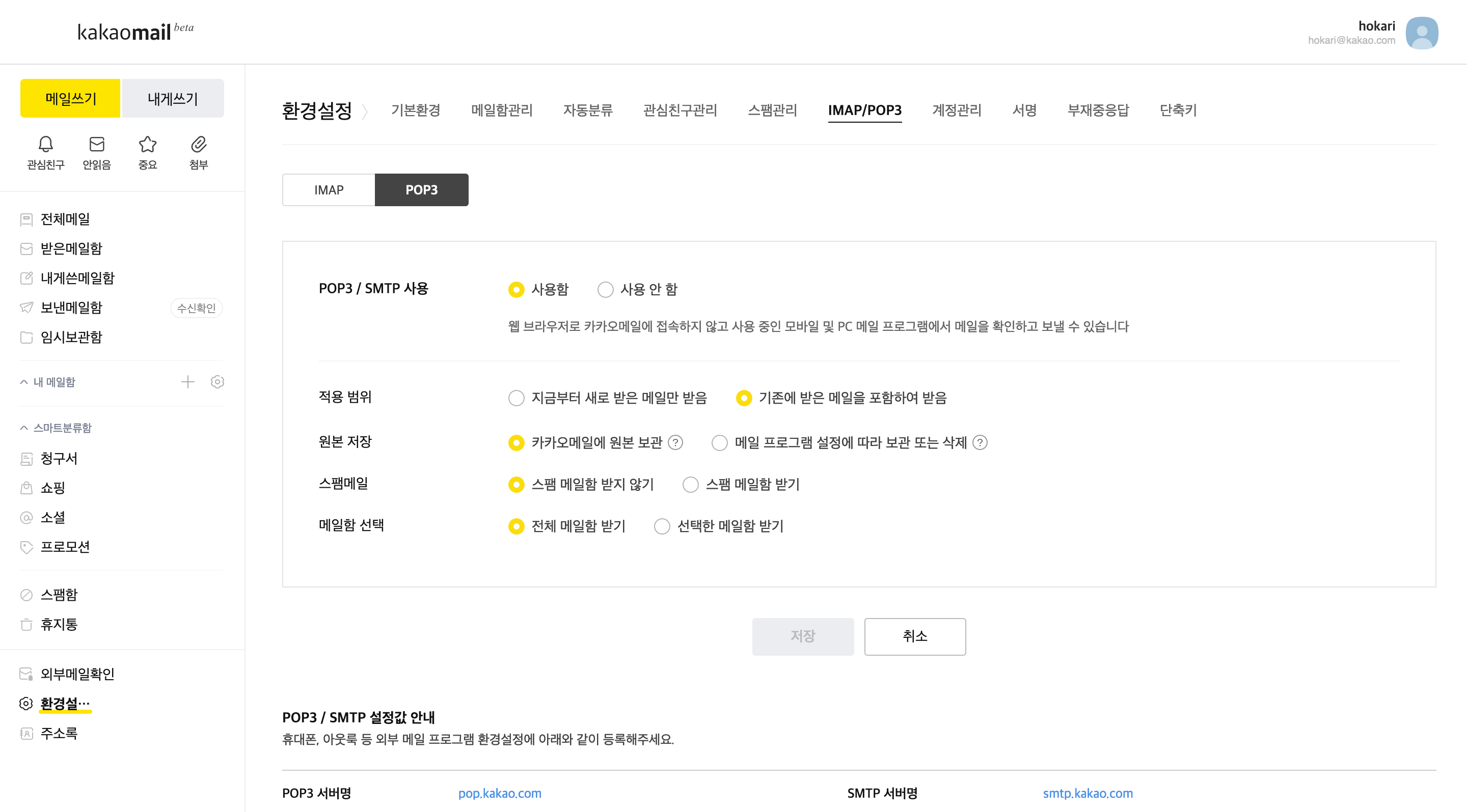
사용하고 있는 메일로 접속한 후 환경설정에서 IMAP과 POP3 항목을 모두 사용함으로 설정한 후, 그곳에서 확인할 수 있는 IMAP 서버명과 smtp 서버명을 적어주면 됩니다.
ex) 카카오 메일의 경우
계정 유형 : IMAP
수신 메일 서버 : imap.kakao.com
발신 메일 서버 : smtp.kakao.com
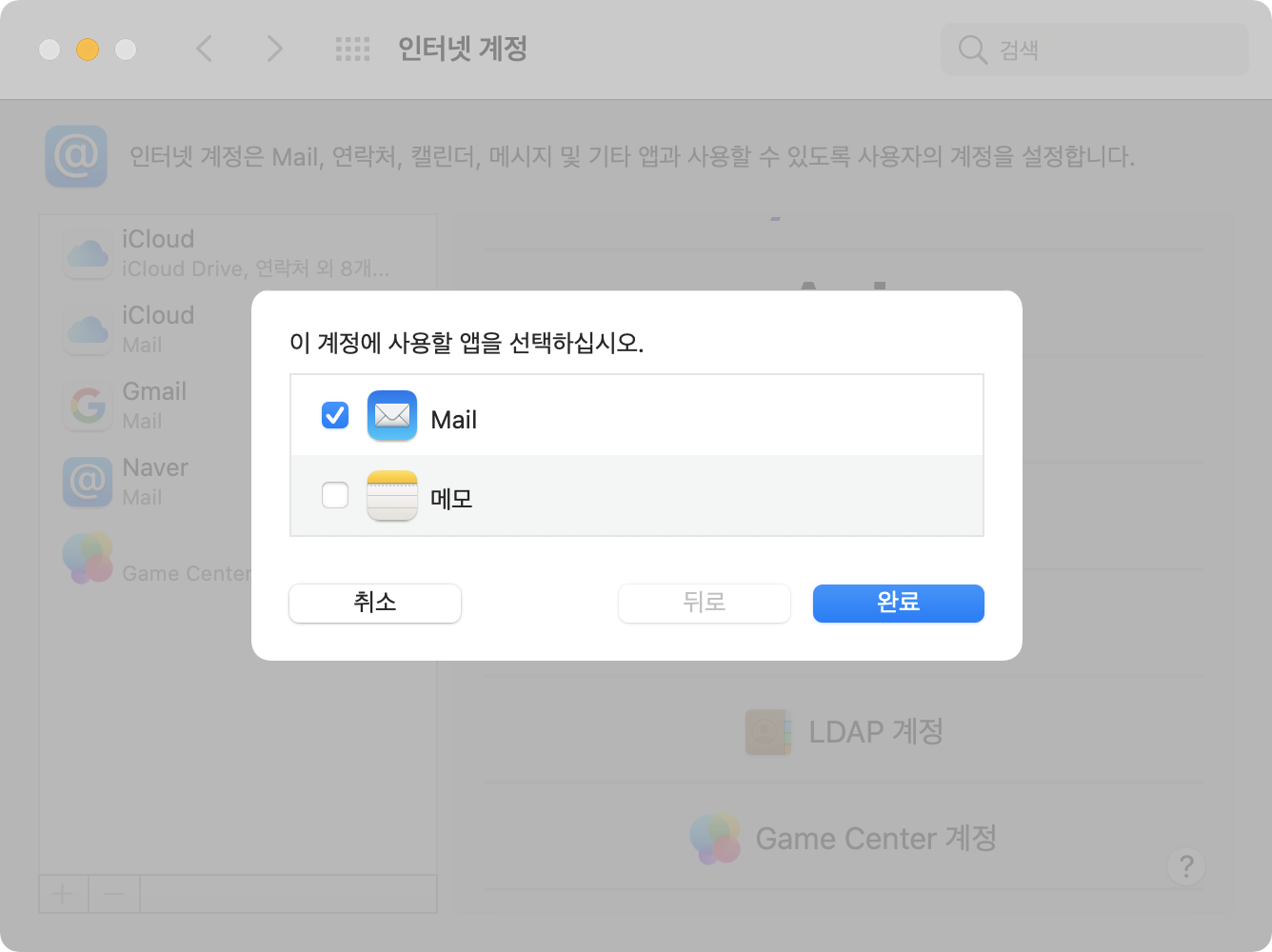
(4) 메일만 사용할 거라면 Mail 항목만 체크해주면 되며, 여러 계정을 다 함께 이용하고 있다면 함께 보고 관리하고 싶은 항목들을 모두 체크한 후 완료를 눌러주면 모든 설정이 완료됩니다.
#2 계정 기능 켜기

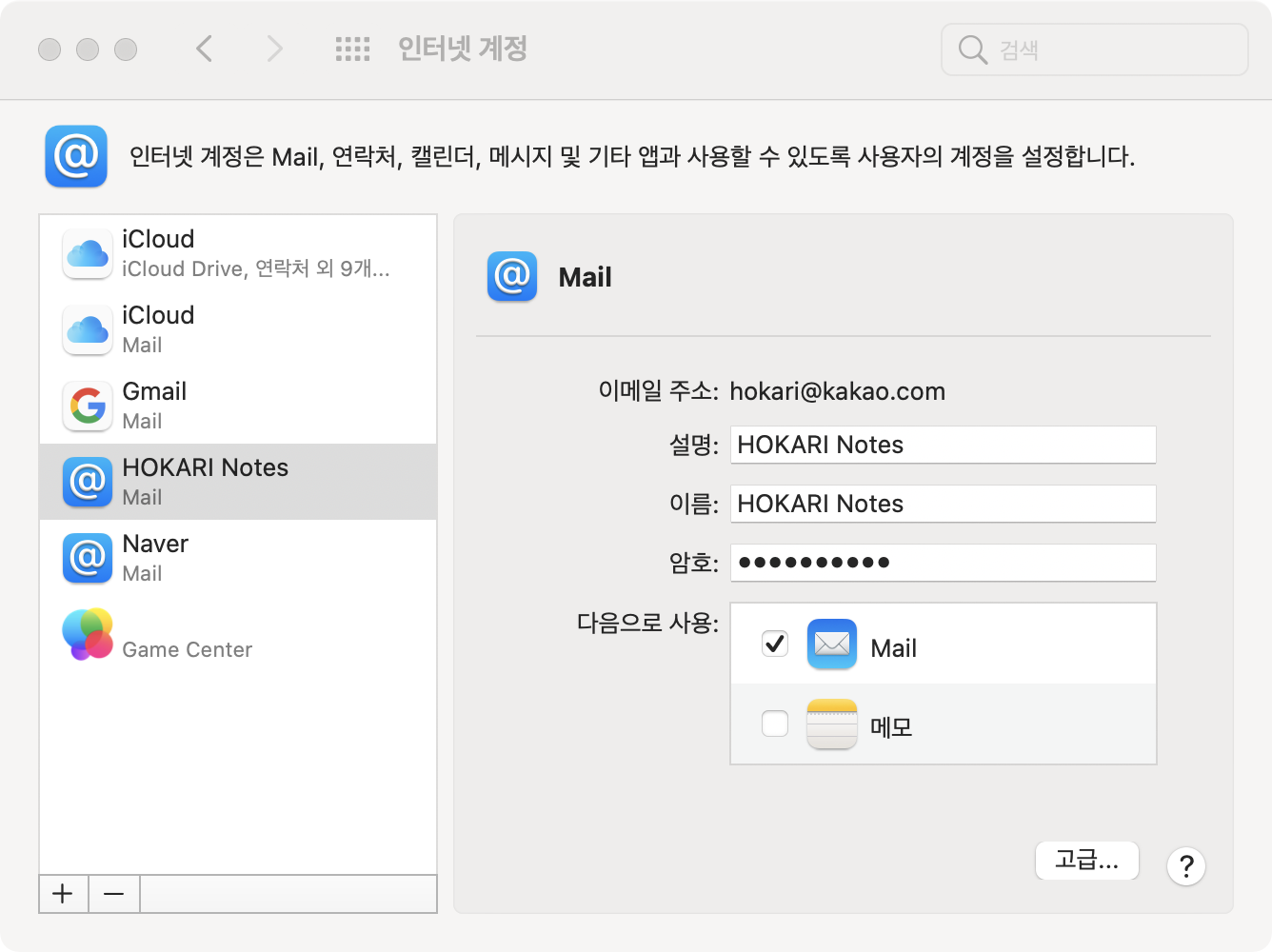
위 과정의 마지막 단계에서 체크를 하지 않았거나, 체크를 했지만 해제하고 싶은 경우,
'시스템 환경설정 > 인터넷 계정'으로 들어간 후, 왼쪽의 사이드바에서 계정을 선택한 후
원하는 기능을 활성화 혹은 해제 해주시면 됩니다.